Notebook을 실행하여 데이터 변환
파이프라인의 Notebook 작업을 사용하면 Microsoft Fabric에서 만든 Notebook을 실행할 수 있습니다. Fabric 사용자 인터페이스를 통해 직접 Notebook 작업을 만들 수 있습니다. 이 문서에서는 Data Factory 사용자 인터페이스를 사용하여 Notebook 작업을 만드는 방법을 설명하는 단계별 연습을 제공합니다.
파이프라인에 Notebook 활동 추가
이 섹션에서는 파이프라인에서 Notebook 작업을 사용하는 방법을 설명합니다.
필수 조건
시작하려면 다음 필수 조건을 완료해야 합니다.
- 활성 구독이 있는 테넌트 계정입니다. 체험 계정을 만듭니다.
- 작업 영역이 만들어집니다.
- 전자 필기장이 작업 영역에 만들어집니다. 새 Notebook을 만들려면 Microsoft Fabric Notebook을 만드는 방법을 참조 하세요.
활동 만들기
작업 영역에서 새 파이프라인을 만듭니다.
파이프라인 활동 창에서 Notebook을 검색하고 선택하여 파이프라인 캔버스에 추가합니다.
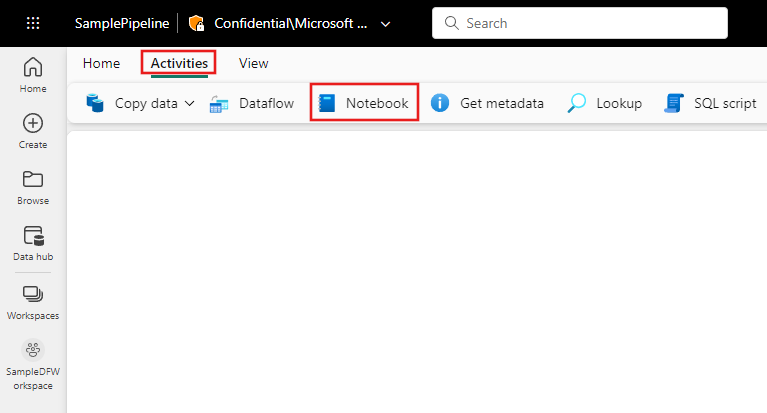
아직 선택되지 않은 경우 캔버스에서 새 Notebook 작업을 선택합니다.
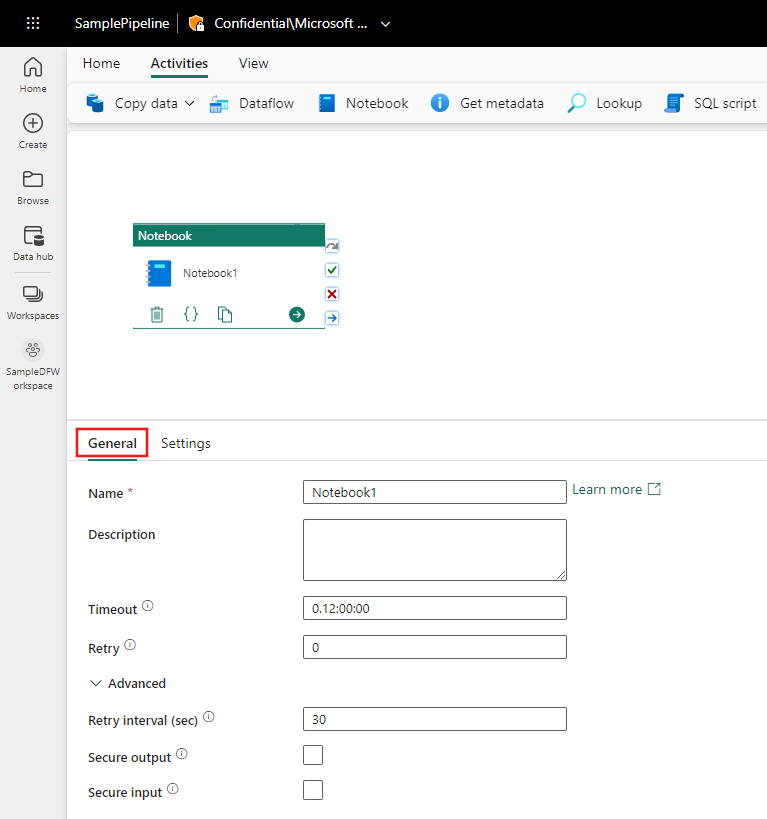
일반 설정 탭을 구성하려면 일반 설정 지침을 참조하세요.
Notebook 설정
설정 탭을 선택하고, Notebook 드롭다운에서 기존 Notebook을 선택하고, 필요에 따라 전자 필기장으로 전달할 매개 변수를 지정합니다.
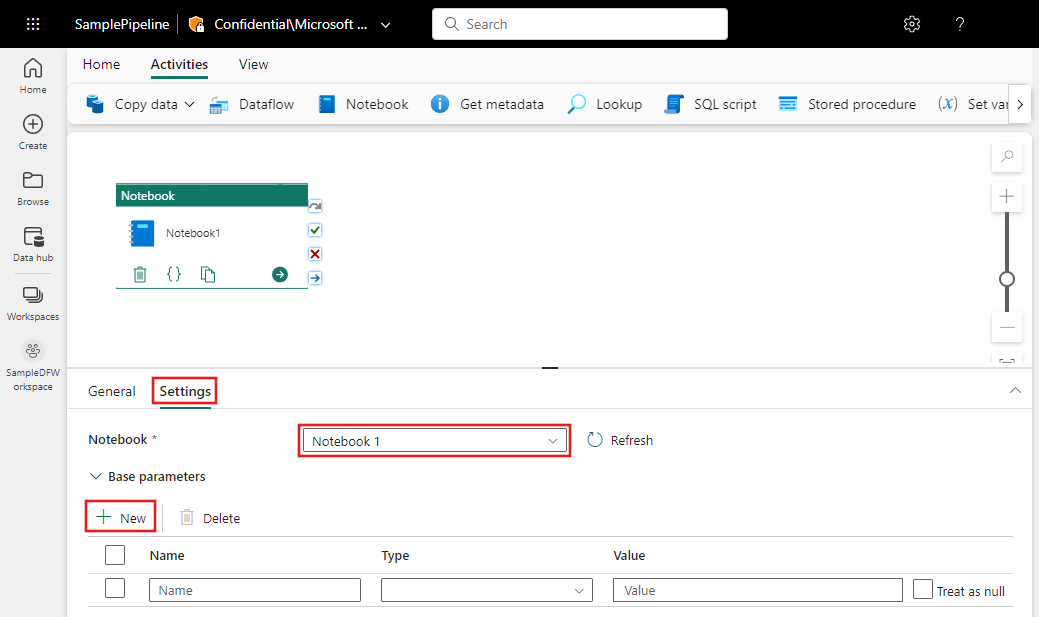
파이프라인 저장 및 실행 또는 예약
파이프라인 편집기의 맨 위에 있는 홈 탭으로 전환하고 저장 단추를 선택하여 파이프라인을 저장합니다. 실행을 선택하여 직접 실행하거나 예약을 예약합니다. 여기에서 실행 기록을 보거나 다른 설정을 구성할 수도 있습니다.
